¿Necesitas convertir un Word a JPG? Afortunadamente, Microsoft Word te da la opción de guardar el documento de Word como JPG. Puede seguir la guía paso a paso sobre cómo guardar Word como JPG. O use un convertidor en línea de Word a JPG para convertir un documento de Word en un archivo de imagen JPG.
Hay muchas formas de guardar un documento de Word como una imagen JPG. La forma más sencilla es tomar una captura de pantalla en su documento de Word y pegar la imagen capturada en Word. Luego, guárdelo como un archivo JPG (para insertar una imagen en un video, pruebe MiniTool MovieMaker). Si su documento de Word tiene páginas de servicio, debe probar los siguientes dos métodos para convertir Word a JPG fácilmente. ¡Empecemos!
Forma 1. Guardar un documento de Word como JPG
La primera forma es guardar un documento de Word como PDF y convertirlo a un archivo JPG.
Así es como:
Paso 1. Busque el documento de Word en el que desea guardar un archivo JPG y haga doble clic en él para abrir el documento.
Paso 2. Toca Archivo en la esquina superior izquierda de la ventana y ve a Guardar como en el panel izquierdo. Luego elige Examinar para abrir la ventana del Explorador de archivos.
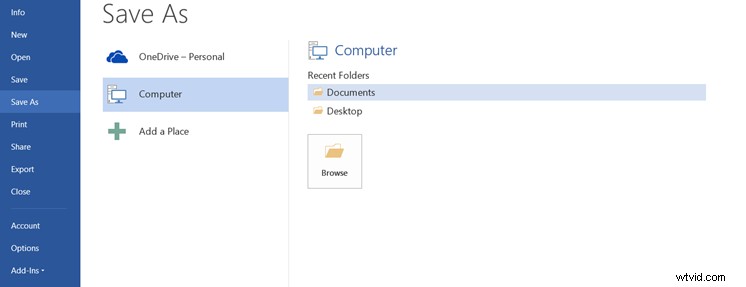
Paso 3. Desde la ventana del Explorador de archivos, puede elegir una carpeta en la que desea almacenar el archivo y cambiarle el nombre. Luego seleccione el PDF opción de Guardar como tipo lista.
Paso 4. El documento se guarda como un archivo PDF.
Paso 5. A continuación, haga clic en la barra de búsqueda de Windows, escriba "Microsoft store" y ábralo.
Paso 6. Haga clic en Buscar , ingresa "pdf a jpeg" en la barra de búsqueda y presiona Enter clave.
Paso 7. Elija la aplicación PDF a JPEG en los resultados coincidentes y haga clic en Obtener botón para instalar la aplicación.
Paso 8. Una vez instalada, inicie la herramienta PDF a JPEG y haga clic en Seleccionar archivo para abrir el PDF que acaba de guardar.
Paso 9. Ahora, el archivo PDF aparece en el programa. Tienes que pulsar en Seleccionar carpeta y elija una carpeta para guardar el archivo.
Paso 10. Después de eso, haga clic en Convertir para convertir archivos PDF a JPG.
Forma 2. Utilice un convertidor de Word a JPG en línea
La segunda forma es usar un convertidor de Word a JPG en línea:Word a JPEG. Este es un servicio en línea para la conversión de PDF a JPG. También le brinda otras opciones de conversión como PDF a texto, PDF a PNG, PDF a JPG, PDF a SVG y más.
Aquí se explica cómo convertir Word a JPG.
Paso 1. Vaya al sitio web de Word a JPEG.
Paso 2. Haga clic en CARGAR ARCHIVOS y cargue el archivo del documento.
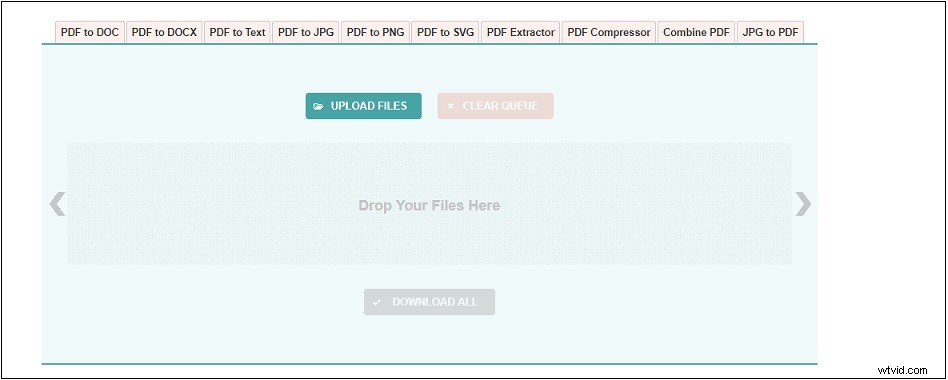
Paso 3. Luego convertirá automáticamente su Word a JPG. Una vez finalizada la conversión, presione DESCARGAR botón.
Paso 4. El archivo descargado se guarda en formato ZIP. Descomprime el archivo y verás las imágenes JPG.
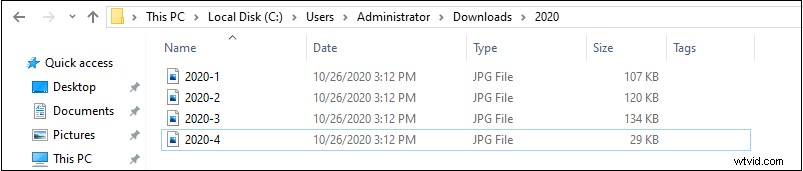
Conclusión
Ahora, ha aprendido dos formas de convertir Word a JPG. ¡Elige el método que más te guste y pruébalo!
